Neuerungen in ADONIS 15.0
Die BOC Group freut sich bekannt zu geben, dass mit ADONIS 15.0 ein neues Major Release für unsere Kunden bereitsteht! Das Hauptfeature dieses Updates ist die neue Kommentarfunktion. Noch nie war Zusammenarbeit in ADONIS so einfach! Und natürlich enthält ADONIS 15.0 zahlreiche weitere Verbesserungen und neue Features, die unten aufgeführt sind.
Neuerungen für alle Anwender
Kommentare
Die neue Kommentarfunktion ersetzt die Kollaborationskomponente, die Sie aus früheren ADONIS-Versionen kennen.
Kommentare anzeigen
Wenn Sie und Ihre Kollegen Kommentare zu einem Modell oder Objekt erstellen, werden diese im Bereich Kommentare auf der rechten Seite des Programmfensters angezeigt. Hier sind alle Unterhaltungen aufgelistet.
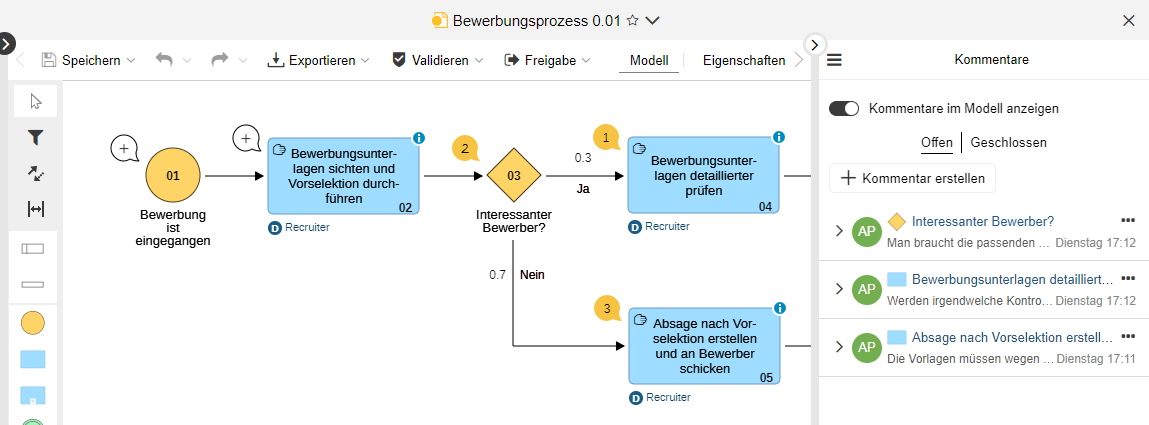
Gleichzeitig werden im grafischen Editor Kommentare direkt bei dem Objekt angezeigt, auf das sie sich beziehen. Neben jedem Objekt im Modell erscheint eine Sprechblase. Die Zahl in der Sprechblase zeigt an, wie viele Kommentare ein Objekt hat . Bei Objekten ohne Kommentare wird ein Pluszeichen in der Sprechblase angezeigt
.
Kommentare können jederzeit ein- und ausgeblendet werden.
Einen Kommentar hinzufügen
Geben Sie im Bereich Kommentare einen Kommentar zu einem Repository-Objekt oder einem Modell als Ganzes ab.
Oder fügen Sie im grafischen Editor einen Kommentar zu einem bestimmten Modellierungsobjekt hinzu. Dazu klicken Sie einfach auf die Sprechblase neben dem Objekt .
Antworten und Erwähnungen
Wenn andere Benutzer auf einen Kommentar antworten, wird die gesamte Unterhaltung angezeigt, mit der ursprünglichen Nachricht ganz oben und den Antworten darunter.
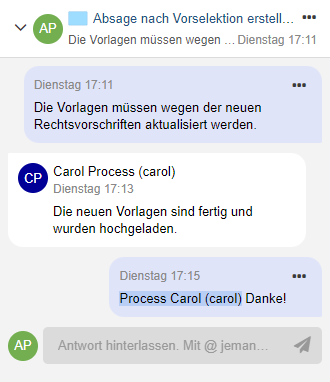
Mit @ können Sie eine Person erwähnen, die dann eine E-Mail-Benachrichtigung erhält.
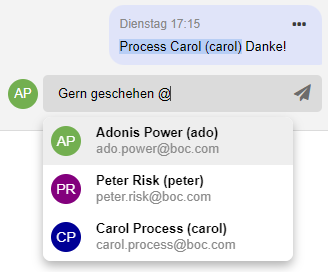
Automatische Benachrichtigungen
Sie erhalten E-Mail-Benachrichtigungen, wenn Sie an einer Unterhaltung teilnehmen und jemand eine neue Antwort schreibt, oder wenn ein Kommentar geschlossen oder wieder geöffnet wird. Außerdem werden Sie benachrichtigt, wenn Sie für ein Objekt oder Modell verantwortlich sind und jemand einen Kommentar schreibt.
Kommentare bearbeiten oder löschen
Sie können Ihre eigenen Kommentare bearbeiten oder löschen. Außerdem können Sie Kommentare löschen, wenn Sie für ein Objekt oder Modell verantwortlich sind.
Kommentar schließen
Wenn eine Diskussion beendet ist, können Sie einen Kommentar schließen. Die gesamte Unterhaltung wird dann aus dem Bereich Kommentare ausgeblendet, aber nicht gelöscht.
Sie können jederzeit zwischen der Darstellung von offenen und geschlossenen Kommentaren hin- und herschalten.
Kommentare auf Elemente im Modell und Anzeige der Kommentare im Modell
Erwähnungen von Kollegen in Kommentaren
Automatische E-Mail-Benachrichtigungen
Schließen von Diskussionen
Löschen und Bearbeiten von (eigenen) Kommentaren
Details entnehmen Sie bitte dem Abschnitt "Kommentare" im Benutzerhandbuch.
Lesen & Entdecken: Ihr persönliches Startmodell und mehr
Wählen Sie Ihr eigenes Startmodell aus
Ein neues, heiß ersehntes Feature steht für Sie bereit! ADONIS 15.0 ermöglicht Ihnen, Ihr persönliches Startmodell für die Startseite des "Lesen & Entdecken" Szenarios zu wählen. Ganz gleich, ob Sie ein bestimmtes Geschäftsprozessdiagramm, eine umfassende
Prozesslandkarte für Ihr gesamtes Unternehmen, oder ein beliebiges anderes Modell anzeigen möchten, die Informationen stehen Ihnen nach jeder Anmeldung sofort zur Verfügung.
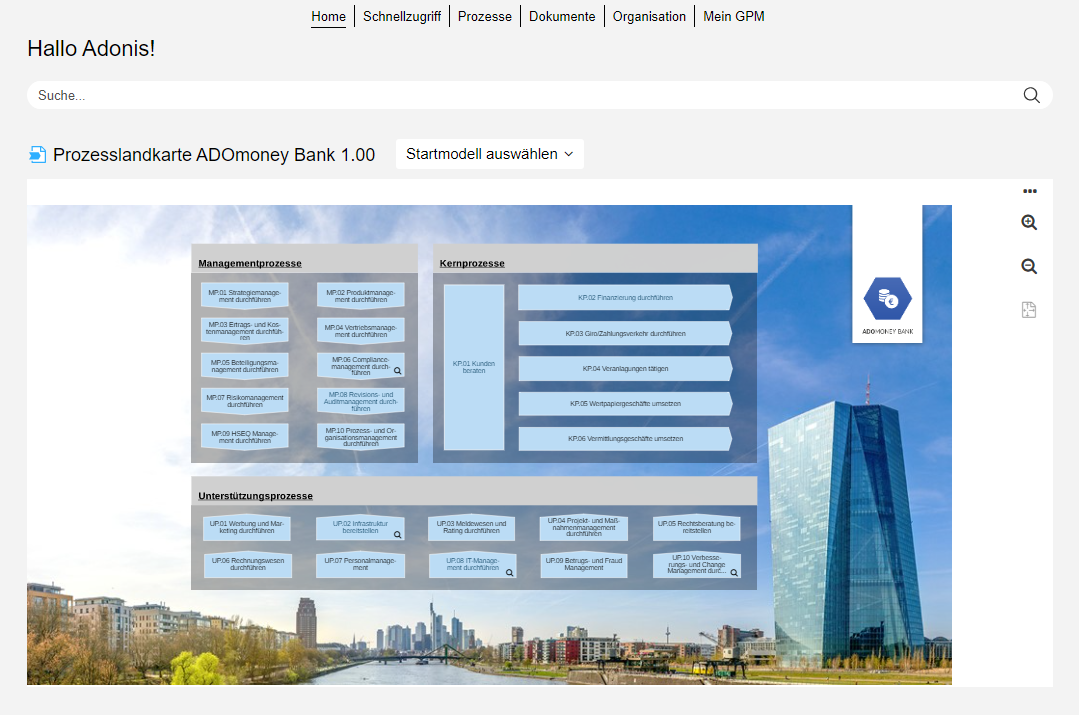
Neue Registerkarte Schnellzugriff
Wir haben das Feedback erhalten, dass die Listen Zuletzt geöffnet und Favoriten auf der Startseite des Szenarios "Lesen & Erkunden" zwar sehr nützlich sind, aber leicht übersehen werden können, da sie sich unterhalb des Startmodells am unteren Rand des Programmfensters befinden.
Um dies zu verbessern, haben wir auf der Startseite die neue Registerkarte Schnellzugriff hinzugefügt. Auf dieser Registerkarte werden sowohl Ihre zuletzt geöffneten Modelle als auch alle Modelle und Objekte, die zu Ihren Favoriten gehören, angezeigt.
Neues Suchfeld
Außerdem haben wir ein Suchfeld oben auf der Startseite platziert, damit Sie schnell finden, was Sie suchen.
Details entnehmen Sie bitte dem Abschnitt "Das "Lesen & Entdecken" Szenario" im Benutzerhandbuch.
Lesen & Entdecken: Dashboards wechseln nach Gestalten & Dokumentieren
Folgende Dashboards wurden aus dem "Lesen & Entdecken" Szenario in das "Gestalten & Dokumentieren" Szenario verschoben:
- Analyst
- Prozesseigner
- Maßnahmen
- Risiken
- Compliance
Zu finden sind sie unter Analysieren > Dashboards:
Die Dashboards Maßnahmen, Risiken und Compliance wurden unverändert übernommen.
Die Dashboards Analyst und Prozesseigner wurden in dem neuen Dashboard Meine Prozesse & Assets zusammengefasst.
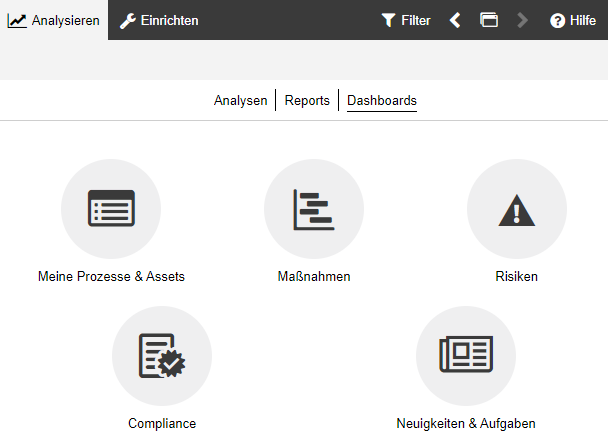
Meine Prozesse & Assets
Das neue Dashboard Meine Prozesse & Assets vereint die besten Funktionen der bisherigen Dashboards Analyst und Prozesseigner.
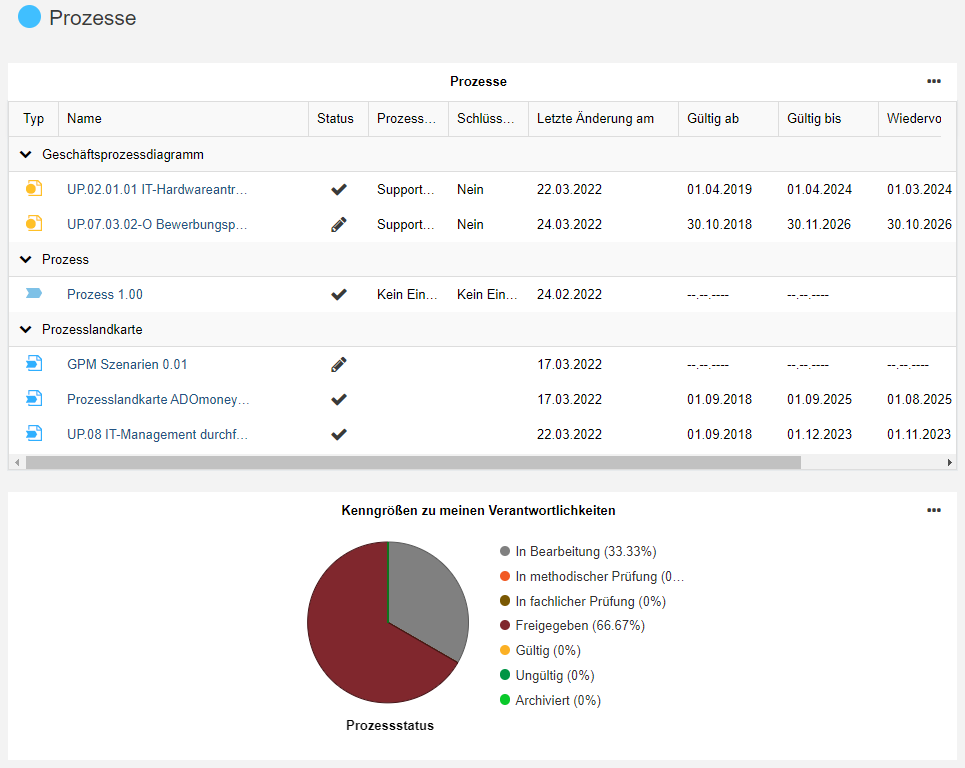
Mehrere Such- und Filteroptionen helfen Ihnen, schnell das gesuchte Element in den drei Hauptbereichen zu finden:
- Prozesse: Informationen in tabellarischer Form über alle
Geschäftsprozessdiagramm,
Prozesslandkarten und
Prozess-Objekte, für die Sie verantwortlich sind. Charts zeigen zusätzlich die Verteilung von verschiedenen Versionsständen quer über Ihre Prozesse und helfen bei der Prozess-Klassifikation und Analyse von Verbesserungspotenzialen.
- Assets: Ein schneller Überblick über Ihre Assets (= alle Repository-Objekte, für die Sie verantwortlich sind). Sie können die Datenaktualität Ihrer Assets bestätigen und Reports erstellen.
- KPIs: Finden Sie heraus, ob Ihre
Kennzahlen die vorgegeben SOLL-Werte erfüllen, und informieren Sie sich über weitere quantitative Details, die die Berechnung des Kennzahlen-Status beeinflussen.
Details entnehmen Sie bitte dem Abschnitt "Das "Gestalten & Dokumentieren" Szenario" im Benutzerhandbuch.
Bilder im JPG-Format generieren
Ab ADONIS 15.0.8 können Sie Bilder von Modellen in drei verschiedenen Formaten erstellen: PNG, SVG und im neu hinzugekommenen JPG-Format. Mit dieser Erweiterung haben Sie mehr Flexibilität bei der Auswahl des Bildformats, das am besten Ihren Anforderungen entspricht. Egal, ob Sie die verlustfreie Qualität von PNG, die Skalierbarkeit von SVG oder das weit verbreitete JPG-Format bevorzugen, ADONIS bietet Ihnen alle Möglichkeiten.
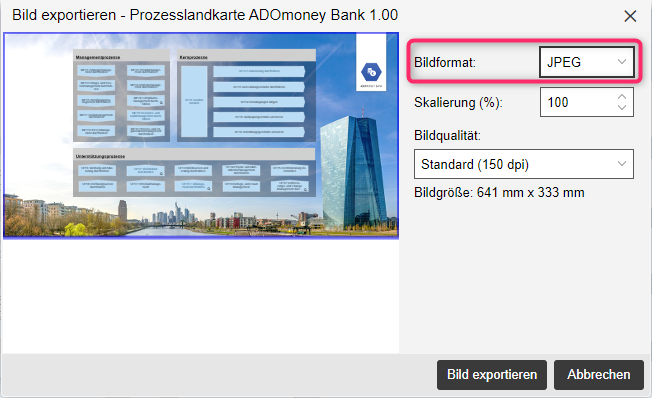
Details entnehmen Sie bitte dem Abschnitt "Grafik generieren" im Benutzerhandbuch.
Sortieren im Explorer
Ab ADONIS 15.0.8 können Sie Elemente sowohl im Modellkatalog als auch im Objektkatalog auf- oder absteigend nach Name, Status oder Version sortieren.
Details entnehmen Sie bitte dem Abschnitt "Sortieren im Explorer" im Benutzerhandbuch.
Namen von Beziehungen in Matrixzellen
Ab ADONIS 15.0.8 werden die Namen von Beziehungen in den Zellen von Matrix-Charts angezeigt. Dies gilt für alle Matrix-Charts, bei denen eine Beziehung die Objekte der x-Achse und y-Achse direkt miteinander verbindet. Wenn die Verbindung ein Objekt ist, ändert sich das Erscheinungsbild nicht und zeigt weiterhin das Objekttyp-Symbol und den Namen an.
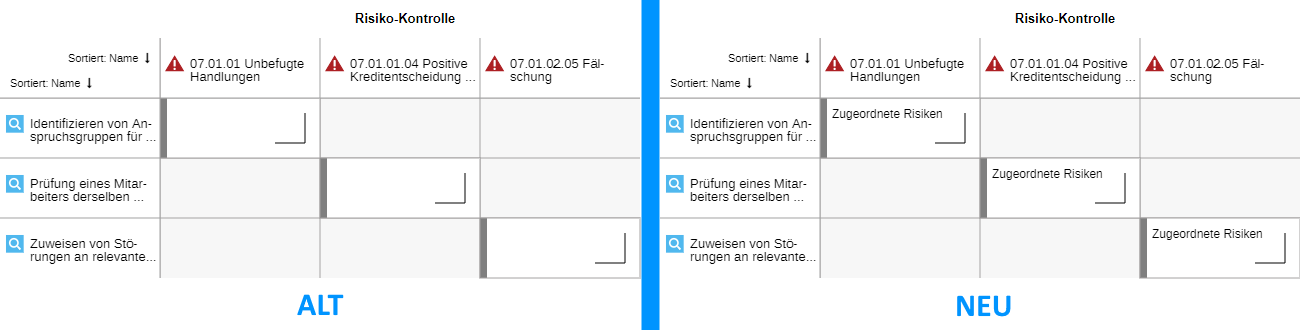
Weitere Verbesserungen bestehender Funktionen
Neben diesen größeren Änderungen enthält ADONIS 15.0 auch zahlreiche kleinere Verbesserungen, darunter:
Lesen & Entdecken: Barrierefreier Modus verfügbar
Der barrierefreie Modus ist jetzt im "Lesen & Entdecken" Szenario verfügbar. Wenn dieser Modus aktiviert ist, wird die Textansicht als Standardeditor für Modelle festgelegt. Alle Modelltypen ohne Konfiguration für die Textansicht werden im tabellarischen Editor geöffnet.
Nutzungsanalyse: Referenzendialog mit überarbeiteten Filteroptionen
Wir haben die Filteroptionen im Referenzen-Dialog überarbeitet, um sie intuitiver zu machen. Sie können jetzt folgende Referenzen anzeigen/ausblenden:
- Eingehende Referenzen: alle gültigen eingehenden Referenzen
- Ausgehende Referenzen: alle gültigen ausgehenden Referenzen
- Ungültige eingehende Referenzen: alle gebrochenen eingehenden Referenzen (Symbol
)
- Ungültige ausgehende Referenzen: alle gebrochenen ausgehenden Referenzen (Symbol
)
Neuerungen für Nutzer der ADONIS BPMS Anwendungsbibliothek
Änderungen der Standardgröße von Container-Objekten
Ab ADONIS 15.0.8 wurde die Standardgröße von Container-Objekten im grafischen Editor geändert, um das Modellierungserlebnis zu verbessern und zu einem visuell ansprechenderen Layout beizutragen. Hier sind die wichtigsten Neuerungen:
Prozesslandkarte
Schwimmbahnen sind nicht mehr unbegrenzt breit. Stattdessen haben sie jetzt eine Mindestbreite, die der Breite von drei
Prozess-Objekten entspricht.
Geschäftsprozessdiagramm
Bahnen erstrecken sich ebenfalls nicht mehr unendlich weit nach rechts. Stattdessen haben sie jetzt eine Mindestbreite, die durch die minimale Prozessgröße aus
Startereignis,
Aufgabe und
Endereignis bestimmt wird.
Automatisches Wachstum
Wenn Sie Objekte auf der Zeichenfläche rechts von einer Schwimmbahn oder
Bahn positionieren, werden diese dynamisch vergrößert, um das am weitesten rechts liegende Objekt unterzubringen und den gesamten Modellbereich effektiv zu nutzen. In Szenarien mit mehreren solchen Container-Objekten wachsen alle Container gleichmäßig auf dieselbe Größe an, wenn einer von ihnen erweitert werden muss.
Excel-Import: Vorlagen für den Import französischer Objekte
Ab ADONIS 15.0.8 bietet der Excel Import-Dialog im Web-Client neue Möglichkeiten. Sie können Vorlagen für den Import von Objekten in französischer Sprache herunterladen, darin Objekte erfassen und dann die Objekte importieren.
Details entnehmen Sie bitte dem Abschnitt "Objekte aus Excel importieren" im Benutzerhandbuch.
Methodische Verbesserungen in der ADONIS BPMS-Bibliothek 15.0
Benutzer: Verantwortungsbeziehungen aus Cross-Domain-Modell entfernt
In einem Cross-Domain-Modell ist es nicht mehr möglich, folgende Beziehungen zwischen
Benutzern und anderen Objekten wie
Prozessen oder
Maßnahmen zu zeichnen:
Verantwortliche Person (Vertreter)
Verantwortlich für offene Frage
Prozess: Unsichtbare Klickregionen in einem Modell erstellen
Ab ADONIS 15.0.1 hat sich das Attribut Transparent im Notebook von Prozessen (im Kapitel "Darstellung") geändert.
Wenn Sie Transparenz für einen Prozess-Objekt aktivieren, werden alle Informationen ausgeblendet und die Rahmen- und Füllfarbe entfernt, sodass nur ein unsichtbarer, anklickbarer Bereich in der Modellgrafik übrig bleibt. Dies kann z. B. nützlich sein, wenn Sie das Prozess-Objekt auf anderen Grafiken in einer
Prozesslandkarte platzieren, um flexibel Klickbereiche für die Navigation zu referenzierten Modellen zu definieren.
Außerdem wurde das Attribut "Transparent" aus der Gruppe "Hintergrund" in die oberste Ebene des Kapitels "Darstellung" verschoben.
Textanmerkungen: Ältere Formatierungsoptionen verwenden
Seit ADONIS 14.0 steht ein Inline-Editor für Textanmerkungen oder
Notizen in Modellen zur Verfügung, der es Benutzern ermöglicht, den Anmerkungstext nach Bedarf zu formatieren. Diese Änderung hat das Erscheinungsbild dieser Objekte in Modellen leicht verändert.
Um sicherzustellen, dass Modelle mit Textanmerkungen genauso aussehen wie vor der Änderung, wurde ab ADONIS 15.0.3 die Option Ältere Formatierung verwenden zum Notebook von
Textanmerkungen hinzugefügt (im Kapitel "Allgemein"). Diese Option ähnelt der für
Notizen in ADONIS 14.0 eingeführten Option und ermöglicht es dem Benutzer, zur früheren Darstellung zurückzukehren, anstatt den neuen Inline-Editor zu verwenden.
Beim Upgrade von einer älteren Version von ADONIS auf ADONIS 15.0.3 oder höher kann die Option Ältere Formatierung verwenden für alle bestehenden Textanmerkungen oder
Notizen im Repository aktiviert werden, indem ein Skript ausgeführt wird.
Neuerungen für ADONIS-Administratoren
Lesen & Entdecken Startmodell konfigurieren
Sie haben die volle Kontrolle darüber, welches Modell in ADONIS 15.0 standardmäßig auf der Startseite des "Lesen & Entdecken" Szenarios angezeigt wird.
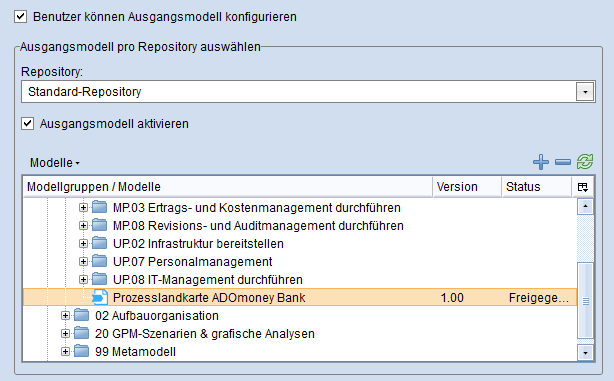
In früheren ADONIS-Versionen wurde das gleiche Startmodell angezeigt, das auch im Organisationsportal zu sehen ist. Ab sofort können Sie ein eigenes "Lesen & Entdecken" Startmodell für jedes Repository auswählen. Außerdem können Sie festlegen, ob Benutzer direkt auf der "Lesen & Entdecken" Startseite ihr persönliches Startmodell festlegen können.
Details entnehmen Sie bitte dem Abschnitt "Lesen & Entdecken Szenario" im Administrationshandbuch.
Benutzer aus Excel importieren
Mit ADONIS 15.0 stehen neue Werkzeuge für die Verwaltung von Benutzerkonten zur Verfügung. Auf der Administratorseite können Sie eine Excel-Datei als Vorlage herunterladen. Diese Excel-Datei enthält Spalten für die Informationen, die zum Anlegen neuer Benutzer erforderlich sind. Sie können mit dieser Vorlage Benutzer erfassen und dann mehrere Benutzer gleichzeitig importieren.
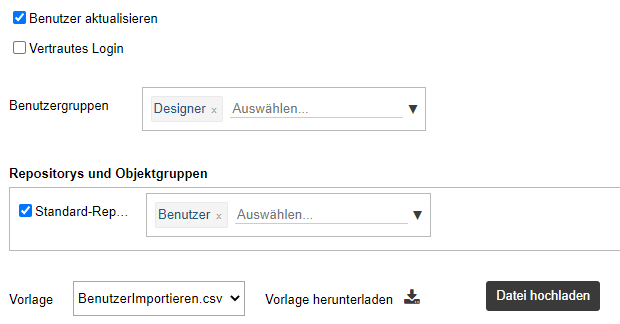
Details entnehmen Sie bitte dem Abschnitt "Benutzer aus Excel importieren" im Administrationshandbuch.
ADONIS unterstützt jetzt PostgreSQL
Als Alternative zu SQL Server und Oracle unterstützt ADONIS nun auch das leistungsfähige Open-Source-Datenbanksystem PostgreSQL. ADONIS 15.0 ist kompatibel mit PostgreSQL 12.2 oder höher.
Sie können die Datenbank automatisch erstellen mit dem Tool Datenbank verwalten (adbinstws.exe) oder die Datenbank manuell erstellen mit pgAdmin oder die Datenbank per Skript erstellen.
Eine Anleitung zum Anlegen einer PostgreSQL-Datenbank für ADONIS finden Sie in der Online-Hilfe (siehe "Erstellen einer PostgreSQL-Datenbank").
Migration von einer älteren ADONIS Version nach ADONIS 15.0
Geänderte Software-Anforderungen
Beachten Sie folgende geänderte Software-Anforderungen für die Ausführung von ADONIS, wenn Sie von einer älteren Version migrieren:
- Java-Logging : Wechsel von Log4j auf Logback
Aufgrund der bekannten, gut dokumentierten Sicherheitsprobleme im Zusammenhang mit der Verwendung älterer Versionen der Java-Logging-Bibliothek log4j hat die BOC Group beschlossen, mit ADONIS 14.1 oder höher auf das alternative Java-Logging-Framework logback (https://logback.qos.ch/) umzusteigen. Eine neue Standard-Logging-Konfiguration wird mit dem Produkt ausgeliefert. Benutzerdefinierte Logging-Konfigurationen müssen migriert werden.
ADONIS aktualisieren
Das Installationshandbuch enthält eine Reihe von Migrationsanleitungen, die Sie beim Upgrade von ADONIS von einer älteren Version auf die Version 15.0 unterstützen. Jede Anleitung enthält alle Schritte, die Sie durchführen müssen, und erklärt alles im Detail:
Migration von allen übrigen Versionen nach ADONIS 15.0
Wenn Ihre aktuelle Version von ADONIS älter ist als ADONIS 13.0, kontaktieren Sie bitte Ihren ADONIS-Kundenbetreuer, um Unterstützung bei den erforderlichen Schritten zu erhalten.
Hotfix installieren
Sie verwenden bereits ADONIS 15.0 und wollen einen Hotfix installieren? Hier finden Sie eine Schritt-für-Schritt-Anleitung: